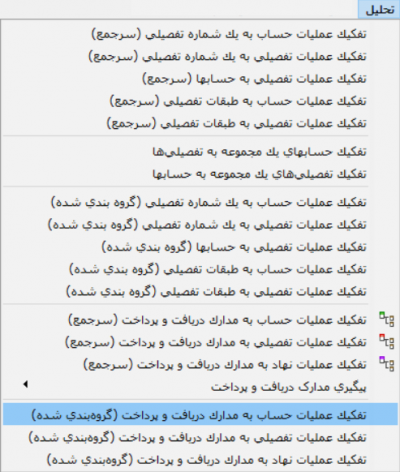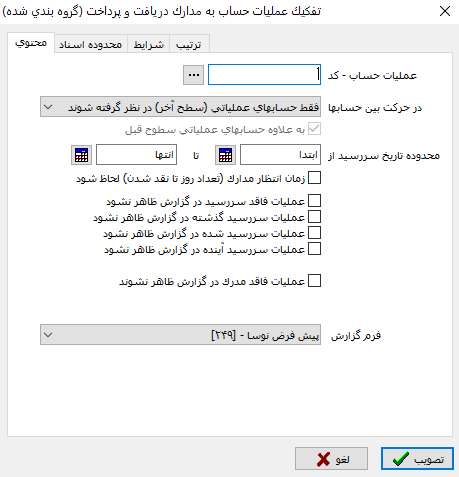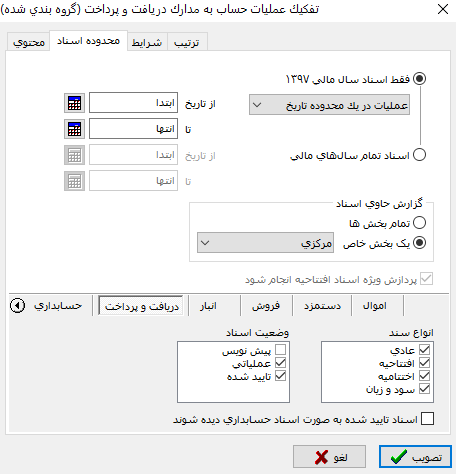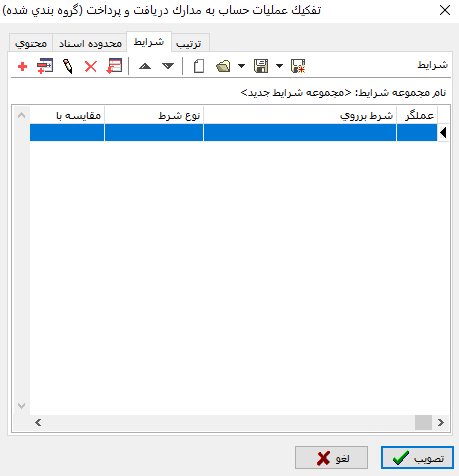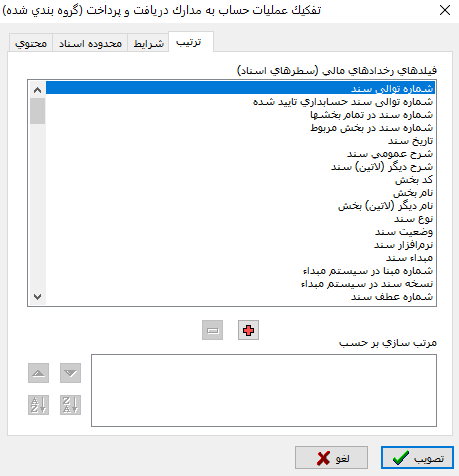انواع تحلیلهای گروهبندی شده به مدارک: تفاوت بین نسخهها
| سطر ۱۰۵: | سطر ۱۰۵: | ||
| − | *با تیک زدن عبارت '''"پردازش ویژه اسناد افتتاحیه انجام شود "''' سند افتتاحیه اولین سال مالی و سند اختتامیه آخرین سال در گزارش | + | *با تیک زدن عبارت '''"پردازش ویژه اسناد افتتاحیه انجام شود "''' سند افتتاحیه اولین سال مالی و سند اختتامیه آخرین سال در گزارش لحاظ میشوند. |
گزینه '''"پردازش ویژه اسناد افتتاحیه انجام شود "''' فقط در زمان انتخاب اسناد تمام سالهای مالی فعال میباشد. | گزینه '''"پردازش ویژه اسناد افتتاحیه انجام شود "''' فقط در زمان انتخاب اسناد تمام سالهای مالی فعال میباشد. | ||
| سطر ۱۲۵: | سطر ۱۲۵: | ||
| + | ---- | ||
| + | |||
| + | در قسمت '''" شرایط "'''، میتوان روی گزارش شرط قرار داد. | ||
| + | |||
| + | |||
| + | [[file:cash-7-5-4.png|700px|thumb|center|تفکیک عملیات حساب به مدارک دریافت و پرداخت(گروه بندی شده)]] | ||
| + | |||
| + | |||
| + | ---- | ||
| + | |||
| + | |||
| + | در قسمت '''" ترتیب "'''، میتوان ترتیب نمایش را بر اساس '''فیلدهای رخدادهای مالی(سطرهای اسناد)''' تعیین نمود. | ||
| + | |||
| + | |||
| + | [[file:cash-7-5-5.png|700px|thumb|center|تفکیک عملیات حساب به مدارک دریافت و پرداخت(گروه بندی شده)]] | ||
| + | |||
| + | |||
| + | پس از تکمیل فیلدهای موردنظر، تکمه '''"تصویب"''' را فشار دهید تا پنجره '''"تفکیک عملیات حساب به مدارک دریافت و پرداخت(گروه بندی شده)"''' به شکل زیر باز گردد : | ||
| + | |||
| + | |||
| + | [[file:cash-7-1-6.png|1000px|thumb|center|تفکیک عملیات حساب به مدارک دریافت و پرداخت(گروه بندی شده)]] | ||
نسخهٔ ۲۷ ژانویهٔ ۲۰۱۹، ساعت ۰۸:۴۴
جهت اخذ انواع گزارشات تحلیلی به تفکیک مدارک از منوی "تحلیل" استفاده میشود.
تفکیک عملیات حساب به مدارک دریافت و پرداخت(گروه بندی شده)
جهت اخذ گزارش از یک حساب به تفکیک مدارک از گزارش تحلیلی "تفکیک عملیات حساب به مدارک دریافت و پرداخت(گروه بندی شده)" استفاده میشود.
برای این منظور از منوی "تحلیل" ، "تفکیک عملیات حساب به مدارک دریافت و پرداخت(گروه بندی شده)" را انتخاب نمایید.
با انتخاب این گزینه، پنجره تنظیمات نمایش " تفکیک عملیات حساب به مدارک دریافت و پرداخت(گروه بندی شده) " به شکل زیر باز میشود :
از قسمت "محتوی"، فیلدهای زیر را تکمیل نمایید :
- عملیات حساب - کد : در این قسمت کد حساب مورد نظر را وارد نموده و یا به کمک تکمه
 ،آن را از درخت حسابها انتخاب نمایید.
،آن را از درخت حسابها انتخاب نمایید.
- همچنین با وارد نمودن عبارت "//" و فشردن کلید "Enter"، میتوانید حساب مورد نظر را از پنجره "انتخاب حساب با جستجو در نام" انتخاب نمایید.
- در حرکت در بین حسابها : در قسمت حرکت در بین حسابها میتوان تعیین نمود که در پنجره "تفکیک عملیات حساب بر حسب تاریخ سررسید"، با فشردن تکمههای
 و
و  ، حرکت در بین چه سطحی از حسابها انجام شود.
، حرکت در بین چه سطحی از حسابها انجام شود.
- امکان انتخاب حالتهای زیر برای این فیلد وجود خواهد داشت :
- " فقط حسابهای عملیاتی (سطح آخر) در نظر گرفته شوند " : در این صورت حرکت بین حسابهای عملیاتی انجام میشود.
- " فقط حسابهای کل در نظر گرفته شوند " : در این صورت حرکت بین حسابهای کل انجام میشود.
انتخاب سطح حسابهای کل در " نرم افزار مدیریت نوسا (Admin) " انجام میشود و این حسابها به صورت ستارهدار در ساختار درختی(قسمت سمت چپ) " درخت حسابها " نمایش داده میشوند.
- " فقط حسابهای یک سطح خاص در نظر گرفته شوند " : در این صورت حرکت در سطح حساب انتخاب شده انجام میشود.
- با انتخاب گزینه فوق، عبارت " به علاوه حسابهای عملیاتی سطوح قبل " فعال میشود که در صورت تیک زدن آن، در زمان حرکت بین حسابهای سطح انتخاب شده، حسابهای عملیاتی سطوح قبل نیز به این حسابها اضافه میشوند.
- " محدوده تاریخ سررسید" : محدودهای از تاریخ سررسید رخدادهای دریافت و پرداخت را انتخاب نمایید.
- "زمان انتظار مدارک(تعداد روز تا نقد شدن)لحاظ شود": با انتخاب این گزینه تعداد روز تا نقد شدن به تاریخ سرسید مدارک در گزارشات اضافه میشود.
ﺑﻪ ﻣﻨﻈﻮﺭ ﻟﺤﺎﻅ ﻧﻤﻮﺩﻥ زمان انتظار مدارک در گزارشات، ﺍﺑﺘﺪﺍ ﺑﺎﻳﺪ ﺑﺮﺍﻱ ﻣﺪﺍﺭﻙ ﻣﺬﻛﻮﺭ ﺯﻣﺎﻥ ﻣﻮﺭﺩ ﻧﻴﺎﺯ ﺗﺎ ﻧﻘﺪ ﺷﺪﻥ ﻭ ﻳﺎ ﺯﻣﺎﻥ ﺗﻮﺍﻓﻖ ﺷﺪﻩ ﺭﺍ ﺩﺭ ﻓﻴﻠﺪ" ﺗﻌﺪﺍﺩ ﺭﻭﺯ ﺗﺎ ﻧﻘﺪ ﺷﺪﻥ "ﻫﺮ ﻣﺪﺭﻙ ﻛﻪ ﺩﺭ ﺻﻔﺤﻪ "ﺗﺪﻭﻳﻦ ﻳﻚ ﻣﺪﺭﻙ ﺩﺭﻳﺎﻓﺖ ﻭ ﭘﺮﺩﺍﺧﺖ "ﺩﺭ ﻗﺴﻤﺖ "ﭼﻚ ﺩﺭﻳﺎﻓﺘﻲ "،ﻗﺮﺍﺭ ﺩﺍﺭﺩ ﻭﺍﺭﺩ ﻧﻤﺎﻳﻴد.
- عملیات فاقد سررسید: از بین گزینههای موجود در سیستم نحوه ظهور در گزارش را انتخاب نمایید.
- عملیات سررسید گذشته: از بین گزینههای موجود در سیستم نحوه ظهور در گزارش را انتخاب نمایید.
- مدارک سررسید شده: از بین گزینههای موجود در سیستم نحوه ظهور در گزارش را انتخاب نمایید.
- عملیات سررسید آینده: از بین گزینههای موجود در سیستم نحوه ظهور در گزارش را انتخاب نمایید.
- عملیات فاقد مدرک در گزارش ظاهر نشوند: با انتخاب این گزینه، رخدادهایی که فاقد مدرک باشند در گزارش شامل نمیشوند.
- " فرم گزارش "، یکی از فرمهای نمایشی طراحی شده در سیستم را انتخاب نمایید.
از قسمت " محدوه اسناد "، جهت تعیین اسناد لحاظ شونده در گزارش میتوان استفاده نمود.
- به منظور تعیین محدوده زمانی گزارش، میتوان از گزینههای زیر استفاده نمود :
- فقط اسناد سال مالی 13xx
- اسناد تمام سالهای مالی
- با انتخاب گزینه " فقط اسناد سال مالی 13xx "، امکان انتخاب اسناد به صورتهای زیر فراهم خواهد شد :
- کلیه اسناد : با انتخاب این گزینه، کلیه اسناد سال مالی جاری انتخاب میشوند.
- اسناد یک ماه خاص : با انتخاب این گزینه، فیلد انتخاب ماه به پنجره اضافه میشود و میتوان ماه موردنظر را جهت اخذ گزارش انتخاب نمود.
- اسناد تا انتهای یک ماه خاص : با انتخاب این گزینه، فیلد انتخاب ماه به پنجره اضافه میشود و گزارش شامل اسناد از ابتدای سال مالی جاری تا انتهای ماه انتخاب شده خواهد بود.
- عملیات در یک محدوده تاریخ : با انتخاب این گزینه، دو کادر جهت وارد نمودن تاریخ ابتدا و انتهای گزارش به پنجره اضافه میشود.
- با انتخاب گزینه " اسناد تمام سالهای مالی "، فیلدهای تاریخ ابتدا و انتهای محدوده گزارش فعال میشوند و امکان انتخاب محدوده زمانی گزارش برای چند سال مالی فراهم میگردد.
- از قسمت " گزارش حاوی اسناد "، به منظور انتخاب " بخش " اسناد دخیل در گزارش میتوان استفاده نمود. بخش اسناد به یکی از حالتهای زیر قابل انتخاب خواهد بود :
- تمام بخشها : گزارش شامل اسناد تمام بخشها خواهد بود.
- یک بخش خاص : گزارش تنها شامل اسناد یک بخش خاص خواهد بود؛ در صورت انتخاب این گزینه، از کادر مقابل " یک بخش خاص "، یکی از بخشهای تعریف شده در سیستم را انتخاب نمایید.
- با تیک زدن عبارت "پردازش ویژه اسناد افتتاحیه انجام شود " سند افتتاحیه اولین سال مالی و سند اختتامیه آخرین سال در گزارش لحاظ میشوند.
گزینه "پردازش ویژه اسناد افتتاحیه انجام شود " فقط در زمان انتخاب اسناد تمام سالهای مالی فعال میباشد.
در قسمت مربوط به نرمافزار دریافت و پرداخت، نوع و وضعیت اسناد دریافت و پرداخت را تعیین نمایید :
- از قسمت " نوع سند " میتوان ترکیبی از انواع زیر را انتخاب نمود :
- عادی
- افتتاحیه
- اختتامیه
- سود و زیان
- از قسمت " وضعیت اسناد "، میتوان ترکیبی از حالتهای زیر را انتخاب نمود :
- پیش نویس
- عملیاتی
- تایید شده
در قسمت " شرایط "، میتوان روی گزارش شرط قرار داد.
در قسمت " ترتیب "، میتوان ترتیب نمایش را بر اساس فیلدهای رخدادهای مالی(سطرهای اسناد) تعیین نمود.
پس از تکمیل فیلدهای موردنظر، تکمه "تصویب" را فشار دهید تا پنجره "تفکیک عملیات حساب به مدارک دریافت و پرداخت(گروه بندی شده)" به شکل زیر باز گردد :
category : بازگشت